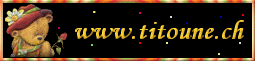Je crois au Père Noël

Tutorial original aquí
Gracias Titoune por dejarme traducir tus tutoriales
Tanto el tutorial como su traducción están registrados en twi
Para su realización nos hará falta:
Material
Filtros:
Modules externes / Adjust / Variations
Alien Skin / Xenofex 2 / Burnt Edges
DSB flux / Bright noise
Puedes encontrar los filtros aqui
Abrir los tubes, elementos en el Psp. Duplicarlos (Shift+D) y cerrar los originales
Tubes utilizados:
Tubes y elementos repartidos en el sitio "Zezette 2"
*** Nota ***
Este tutorial ha sido realizado en el sistema operativo Windows 7 (Seven)
La mayor parte de los filtros usados están importados en los Filtros Unlimited 2. Si trabajas este tutorial con los filtros no importados, es posible que los efectos queden muy diferentes
Si quieres puedes ayudarte de la regla para situarte en la realización del tutorial
Marcador (Arrastra con el raton)

Comencemos
No te olvides de guardar tu trabajo contínuamente
1.-
Abrir una nueva imagen transparente de 750 x 600 pixeles
Llenar con el color #f5e9c7
2.-
Efectos_ Efectos de Textura_ Textil
Color #bc8200
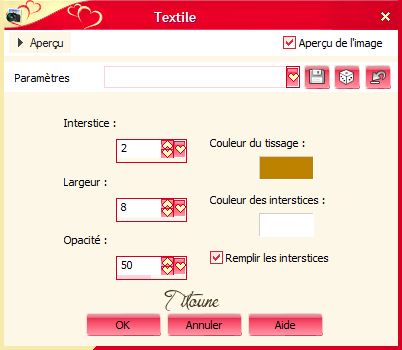
3.-
Activar el elemento e2763d67
Edición_ Copiar
Edición_ Pegar como nueva capa
4.-
Ajustar_ Matiz y Saturación_ Colorear
Matiz_ 31 Saturación_ 150
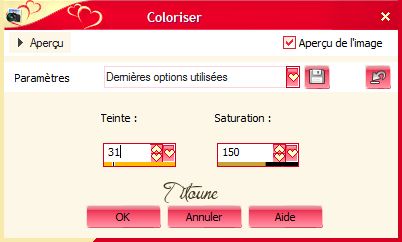
5.-
Efectos_ Efectos de la imagen_ Desplazamiento
Desplazamiento Horizontal_ 45
Desplazamiento Vertical_ 5
Transparente_ Seleccionado
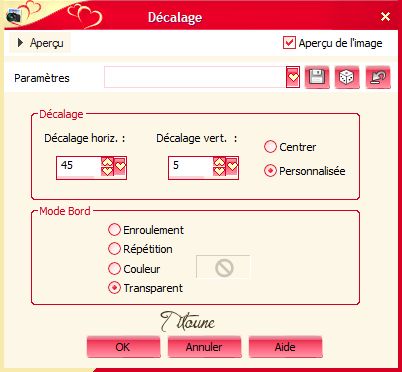
Llamar esta capa "Motif "
6.-
Selecciones_ Seleccionar todo
Selecciones_ Flotar
Selecciones_ Fijar
Selecciones_ Modificar_ Contraer_ 75 pixeles
Selecciones_ Modificar_ Fundido_ 80 pixeles
7.-
Capas_ Nueva capa de trama
Activar el elemento e8a80ab8 (decoración)
Edición_ Copiar
Edición_ Pegar en la selección
Selecciones_ Anular selección
8.-
De nuevo
Situaros sobre la capa "Motif"
Selecciones_ Seleccionar todo
Selecciones_ Flotar
Selecciones_ Fijar
9.-
Selecciones_ Modificar_ Seleccionar bordes de selección
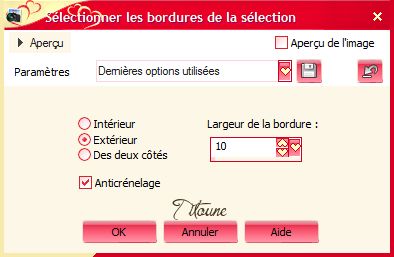
10.-
Situaros sobre la capa de trama 1
Selecciones_ Convertir selección en capa
Capas_ Organizar_ Enviar al frente
11.-
Efectos_ Efectos 3D_ Biselado interior
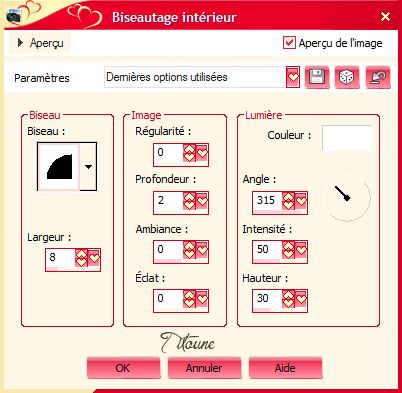
12.-
Efectos_ Complementos_ Adjust / Variations
Clic sobre Load (mano amarilla)
Una ventana se abrirá
Seleccionar el preset adjust_je_crois_pere_noel
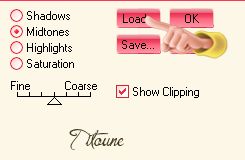
Clic sobre abrir y ok para aplicarlo
Selecciones_ Anular selección
13.-
Situaros sobre la capa Decor
Selecciones_ Seleccionar todo
Selecciones_ Flotar
Selecciones_ Fijar
Selecciones_ Invertir
14.-
Efectos_ Efectos 3D_ Sombra en el color #47190f
5, 5, 50, 5
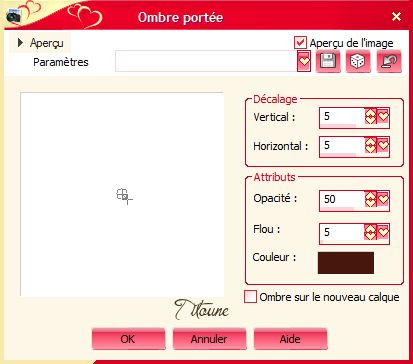
Repetir la sombra con los valores en negativo H & V -5
15.-
De nuevo situaros sobre la capa "Motif"
Efectos_ Efectos 3D_ Sombra
Mismos valores que la vez anterior
Selecciones_ Anular selección
16.-
De nuevo
Situaros sobre la capa décor (chimenea)
Capas_ Duplicar
17.-
Efectos_ Complementos_ Alien Skin / Xenofex 2 / Burnt Edges
Color #a08240
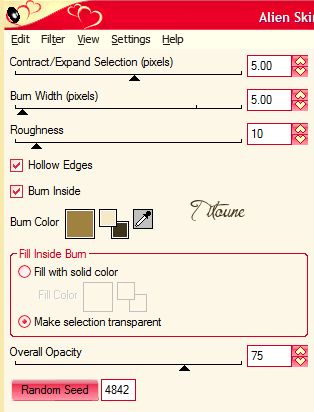
18.-
Efectos_ Efectos de Distorsión_ Ondulaciones
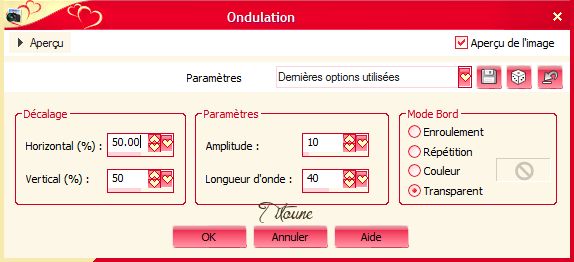
19.-
Activar el elemento 86e42439 (pere_noel)
Edicion_ Copiar
Edición_ Pegar como nueva capa
Colocar en la parte de la izquierda
Ver modelo final
20.-
Efectos_ Efectos 3D_ Sombra en el color #47190f
0, 0, 50, 15
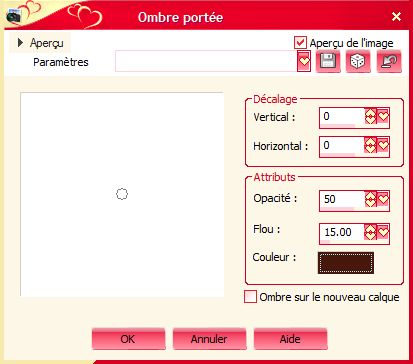
21.-
Activar el elemento 38e7c766 (2 boules or)
Edición_ Copiar
Edición_ Pegar como nueva capa
Colocar en la parte inferior izquierda
Ver modelo final
No lleva sombra
Capas_ Duplicar
Imagen_ Espejo
Colocar en la parte inferior derecha
Ver modelo final
22.-
Activar el elemento ff9c0194 (3 boules or)
Edición_ Copiar
Edición_ Pegar como nueva capa
Colocar en la parte superior
Ver modelo final
23.-
Efectos_ Efectos 3D_ Sombra en el color #47190f
0, 0, 50, 15
24.-
Activar el elemento 076d45e7 (3boules)
Edición_ Copiar
Edición_ Pegar como nueva capa
Colocar en la parte superior izquierda
Ver modelo final
Efectos_ Efectos 3D_ Sombra
Mismos valores que la vez anterior
25.-
Activar el elemento a0aa875b (pendule)
Edición_ Copiar
Edición_ Pegar como nueva capa
Colocar en la parte superior derecha
Ver modelo final
Efectos_ Efectos 3D_ Sombra
Mismos valores que la vez anterior
26.-
Imagen_ Agregar bordes_ Simetrico seleccionado_ 3 pixeles en un color que contraste
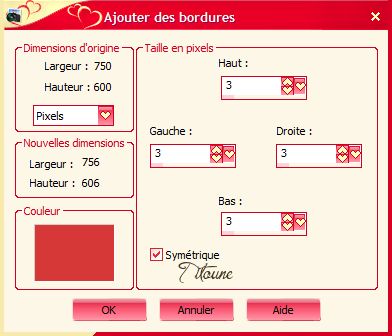
Selecciones_ Seleccionar todo
Selecciones_ Modificar_ Contraer_ 3 pixeles
Selecciones_ Invertir
Llenar con el color de partida
Efectos_ Efectos de Textura_ Textil
Mismos valores que la vez anterior
Efectos_ Efectos 3D_ Biselado interior
Mismos valores que la vez anterior
Efectos_ Complementos_ Adjust / Variations
Mismos valores que la vez anterior
Selecciones_ Anular selección
27.-
Activar el tube wordart
Titoune lo ha dividido en 2 capas
Situaros sobre la capa "Texte"
Edición_ Copiar
Edición_ Pegar como nueva capa
Colocar en la parte inferior
Ver modelo final
Llamar esta capa Animacion
28.-
Regresar sobre el wordart
Elegir la capa "Motif"
Edición_ Copiar
Edición_ Pegar como nueva capa
Colocar en la parte de la derecha del tube texto
Ver modelo final
Firmar vuestro trabajo en nueva capa
Animación
29.-
Situaros sobre la capa Animación
Capas_ Duplicar_ 2 veces
30.-
Nos situamos sobre la capa copia 2
Efectos_ Complementos_ DSB flux / Bright noise
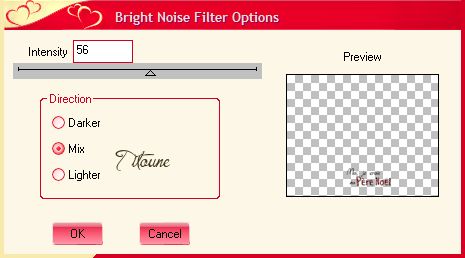
Cerrar esta capa
31.-
Situaros sobre la capa copia 1
Efectos_ Complementos_ DSB flux / Bright noise
Clic sobre el botón verde Mix, y el efecto cambia
Cerrar esta capa
32.-
Situaros sobre la capa Animación
Efectos_ Complementos_ DSB flux / Bright noise
Clic sobre el botón verde Mix, y el efecto cambia
No cerreis esta capa
Edición_ Copia fusionada
Abrir el programa Animation Shop
Edición_ Pegar como nueva animación
33.-
Regrear al Psp
Cerrar la capa Animación
Abrir la capa copia 1
Edición_ Copia fusionada
En el Animation Shop
Edición_ Pegar después del marco activo
34.-
Regrear al Psp
Cerrar la capa copia 1
Abrir la capa copia 2
Edición_ Copia fusionada
En el Animation Shop
Edición_ Pegar después del marco activo
35.-
Edición_ Seleccionar todo
Activar el tube titoune _fire
Se compone igualmente de 3 imágenes
Edición_ Seleccionar todo
Edición_ Copiar
Regresar a nuestro trabajo
36.-
Edición_Pegar en la imagen seleccionada
Colocar en la chimenea
Edición_ Seleccionar todo
37.-
Lanzar la animación
Si todo es correcto
Guardar en formato Gif
Hemos terminado nuestro trabajo
Espero que hayas disfrutado haciéndolo tanto como Titoune creándolo
Si tienes algún problema contacta con Titoune o en el correo de la web
El grupo PSP de Titoune
La Danse des Pinceaux
Titoune
Creado el 8 de Diciembre de 2012